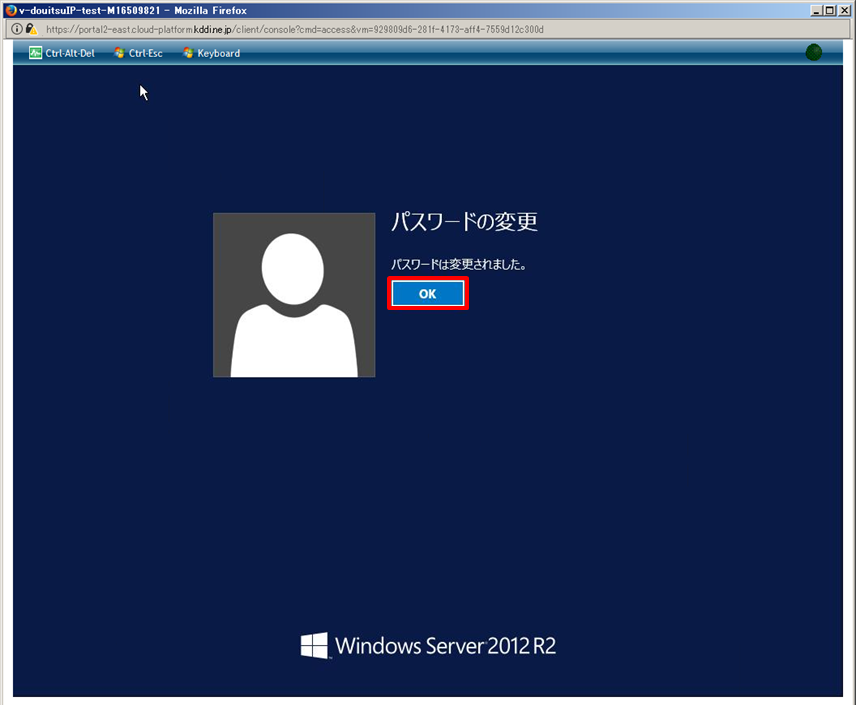- HOME
- 操作方法
- 操作手順(ハンズオン)
- ファイルサーバー
- ファイルサーバー設定(必要な場合のみ)
- リモートデスクトップ接続
リモートデスクトップ接続
リモートデスクトップアクセス用アカウントをKDDIから払い出します。
リモートデスクトップのパスワード世代管理と再発行は以下の通り。
- パスワードの世代管理は90日間、1世代管理
- 更新5日前から、Mackerelで更新を促すメールを故障通知先と同じアドレスに5回送信します。
- RDPパスワードを忘れた場合の更新作業は、個別運用SI費を請求しての作業となります。
| 項目 | 設定値 | 備考 | |
|---|---|---|---|
| パスワード | 長さ | 8文字以上 | |
| 変更禁止期間 | 0日 | 連続して変更が可能 | |
| 有効期間 | 90日 | 前回のパスワード変更から90日以上を経過後のログイン時に変更要求画面が表示 | |
| 履歴の記録 | 1回 | 前回と同様のパスワードは設定不可 | |
| 設定可能文字種 | 半角英小文字/英大文字/数字/記号 | 利用可能な文字 ` ~ ! @ # $ % ^ & * ( ) _ + – = { } | [ ] : ” ; ‘ < > ? , . / |
|
| 複雑さ | 有効 | 半角英小文字/英大文字/数字/記号の4種類のうち3種類以上を使用。 かつ、ID内の3文字以上連続した文字列を含まないこと。 例)Test1234・・・○ test0001・・・× |
|
| ロックアウト | しきい値 | 10回連続ログオン失敗 | |
| リセット期間 | 30分 | ログイン失敗回数クリアまでの時間 | |
| 解除期間 | 30分 | ロックが自動で解除される時間 | |
| 2重ログイン | 不可 | 同じIDで2重ログインした場合、後からログインしたセッションが有効(セッション情報を引き継ぐ) | |
| Idleタイムアウト | 無制限 | 無操作が30分以上継続した場合に自動的にログアウト | |
リモートデスクトップ接続手順
(1) リモートデスクトップを起動し、[コンピューター]に「接続対象サーバのIPアドレス」を入力し、[接続]ボタンをクリックします。
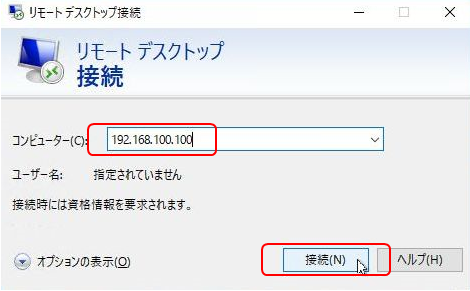
(2) [はい]ボタンをクリックします。
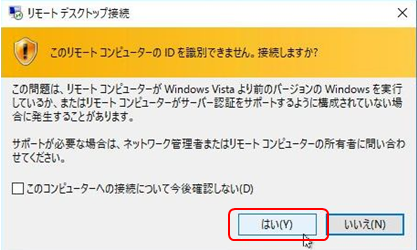
3) [他のユーザー]をクリックします。
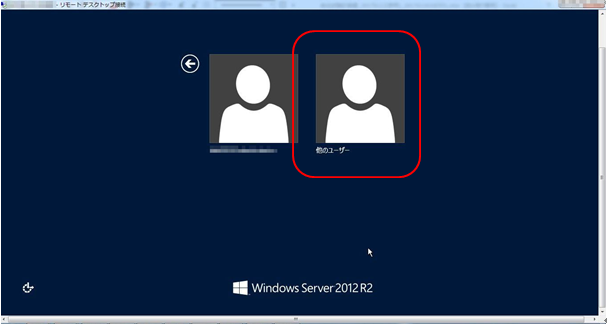
(4) ユーザー名に「ドメイン名rdpuser」を入力し、初期パスワードに「Server-pass」を入力し、「ENTER」キーを押下します。
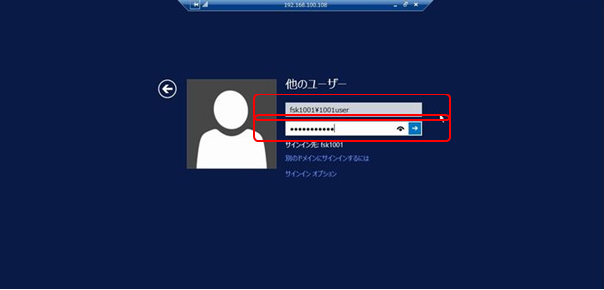
(5) 「サインインする前にユーザーのパスワードを変更する必要があります。」が表示されることを確認し、[OK]ボタンをクリックします。
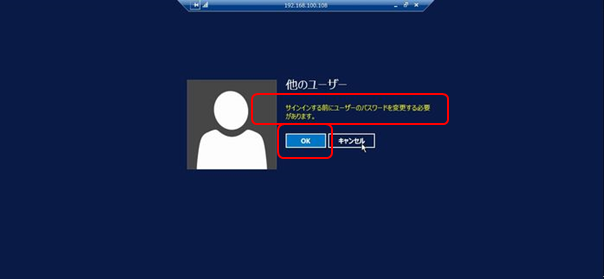
(6) 「新しいパスワード」と「パスワードの確認入力」に新しいパスワードを入力し、「ENTER」キーを押下します。
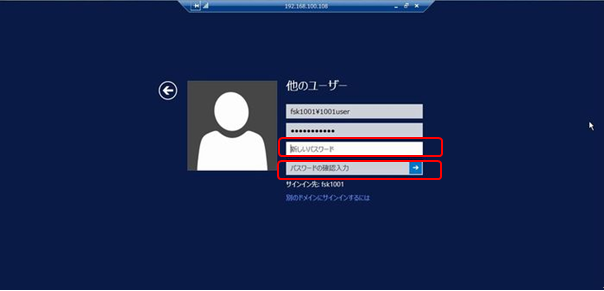
(7) 「パスワードは変更されました。」が表示される事を確認し、[OK]ボタンをクリックします。
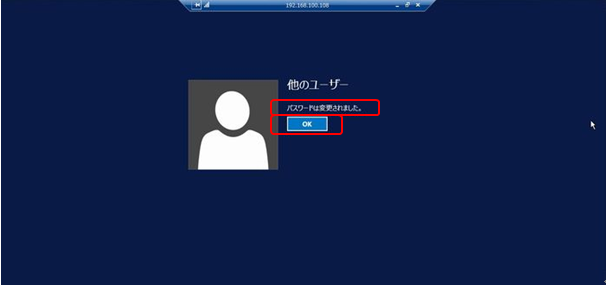
(8) Windowsのデスクトップ画面が表示されることを確認します。
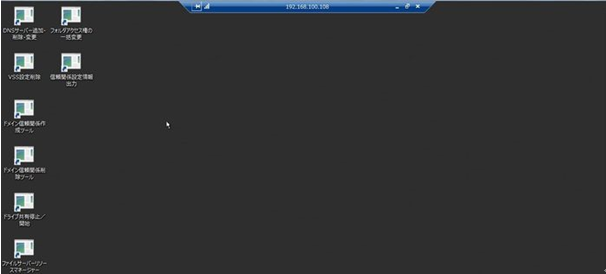
パスワードの変更手順
(1) [Ctrl]+[Alt]+[End]キーを押します。
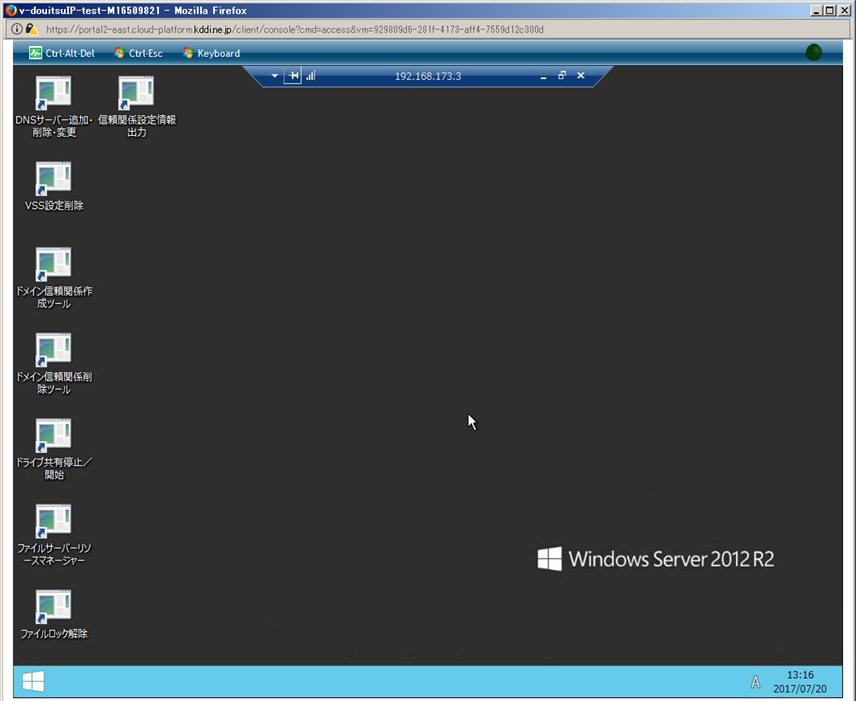
(2) [パスワードの変更]を選択します。
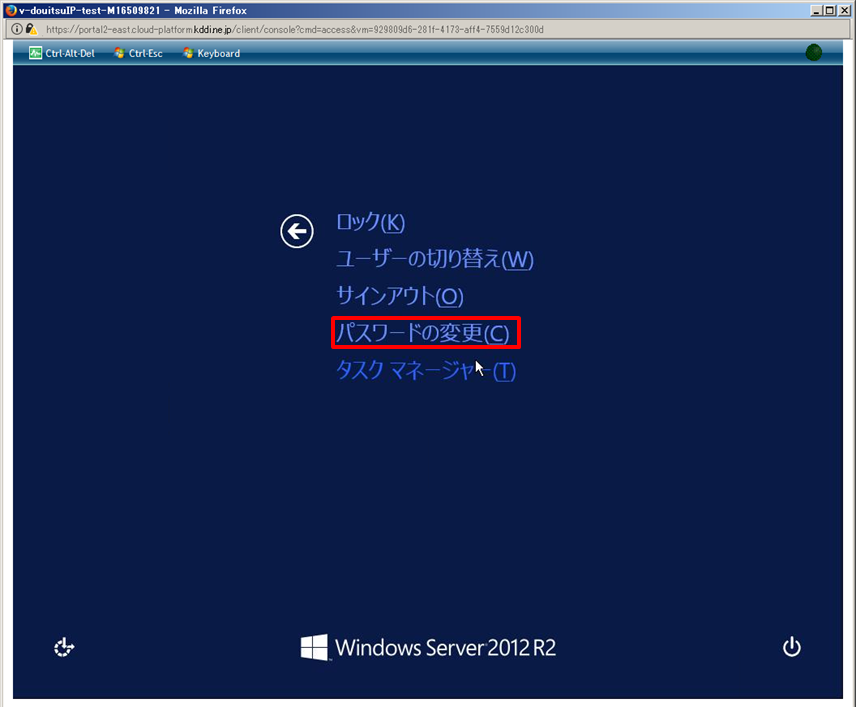
(3)ユーザー名に[ドメイン名rdpuser]を入力し、
(4)[古いパスワード]に古いパスワードを入力します。
(5)[新しいパスワード]に新しいパスワードを入力します。
(6)[パスワードの確認入力]に再度新しいパスワードを入力します。
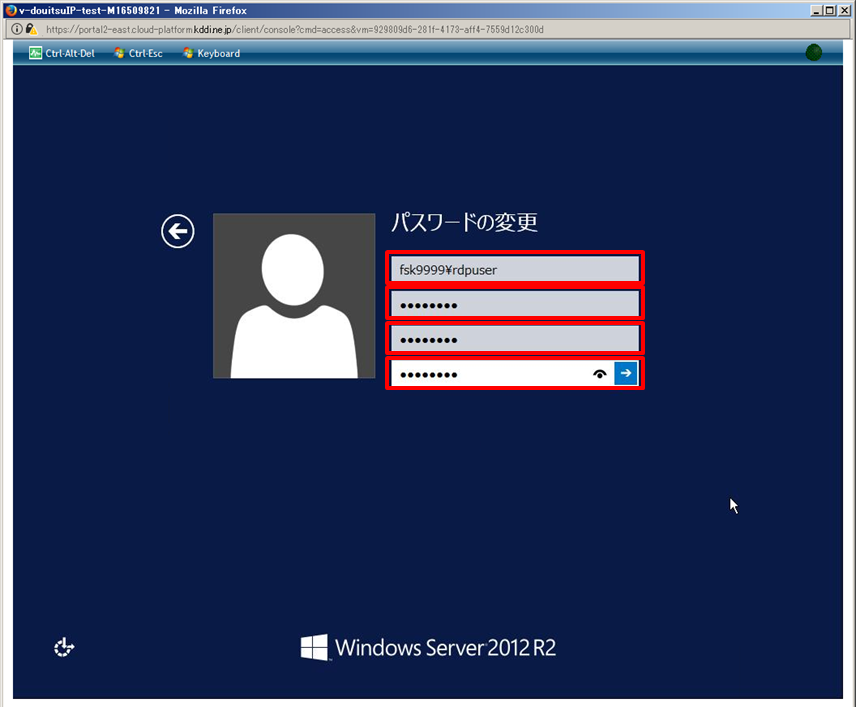
(7)「パスワードの変更」画面で[パスワードは変更されました]と表示されれば、パスワード変更完了です。
(8)[OK]をクリックします。